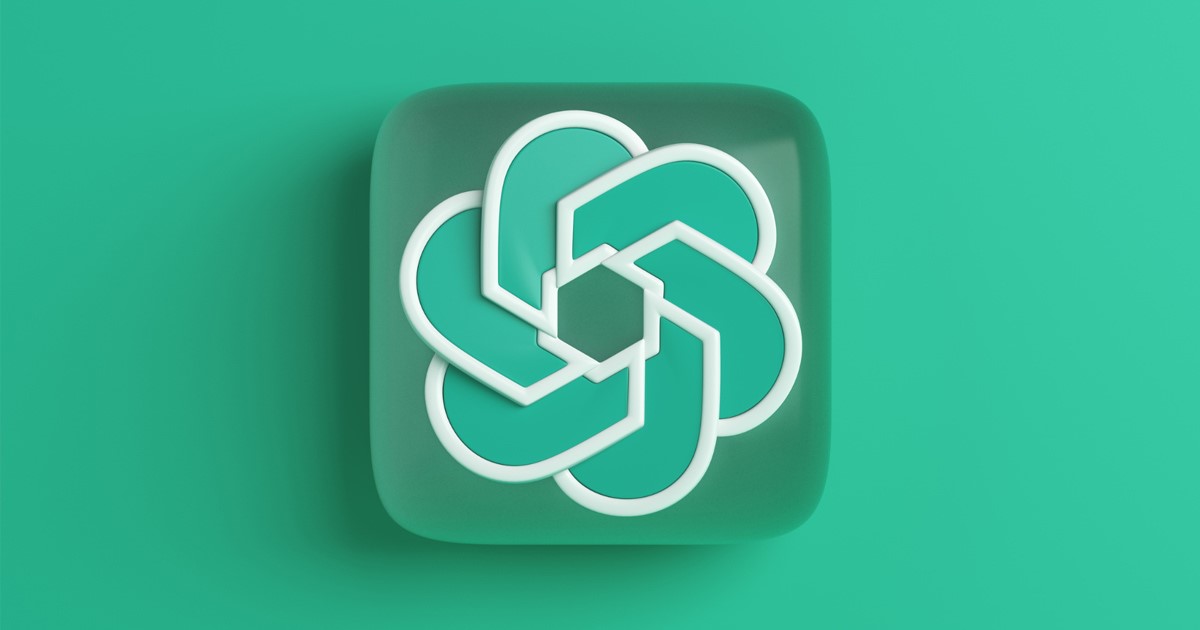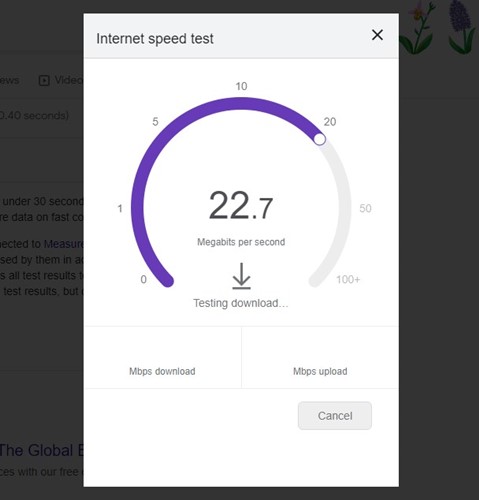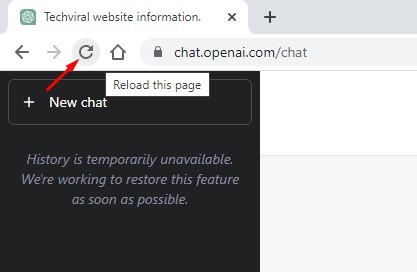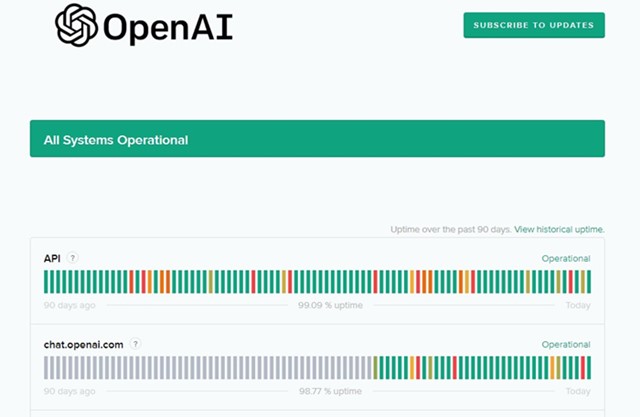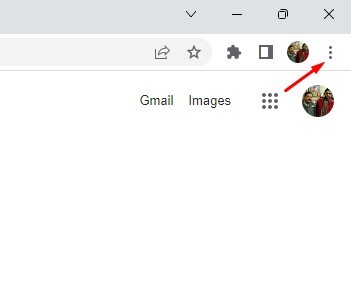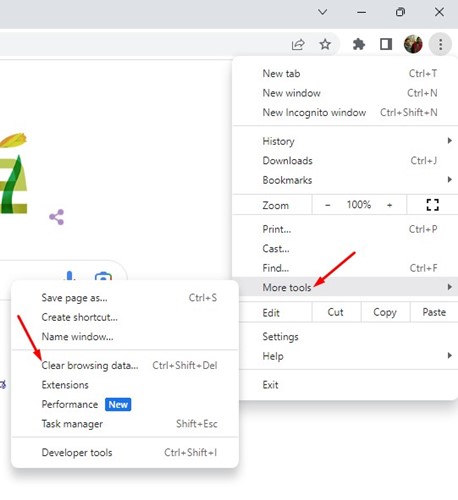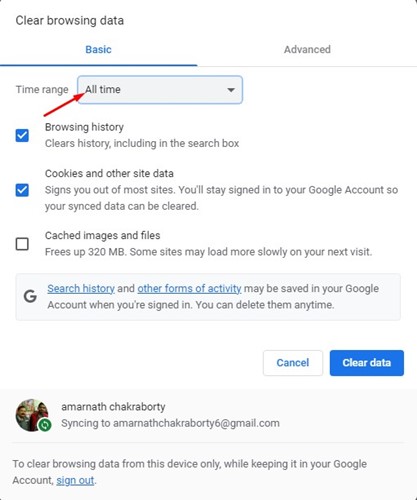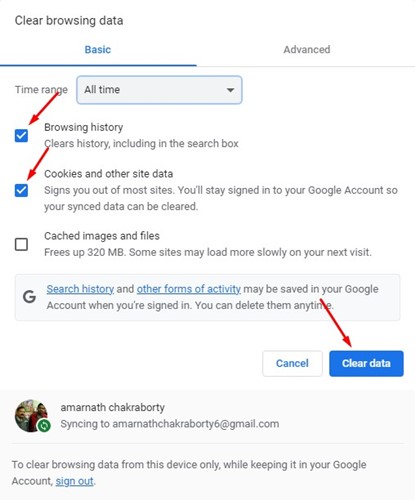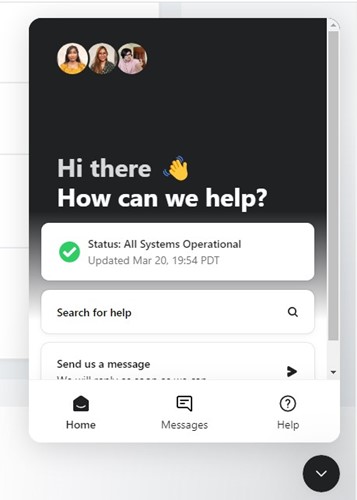Последние несколько месяцев ChatGPT постоянно остается в тренде. Это чат-бот с искусственным интеллектом, который нравится миллиардам пользователей, и даже сейчас различные приложения и сервисы внедряют GPT в свои продукты.
ChatGPT может быть удобным инструментом для тех, кто хочет что-то сделать, но не имеет необходимых навыков. Да, у него есть недостатки, но все они затмеваются его преимуществами.
Если вы являетесь поклонником чат-бота с искусственным интеллектом и активно с ним взаимодействуете, возможно, в какой-то момент вы столкнулись с ошибкой сети ChatGPT. Когда в ChatGPT появляется сообщение «Ошибка сети», ваше общение с чат-ботом с искусственным интеллектом прекращается, что приводит к разочарованию.
Содержание
- 1 Как исправить сетевую ошибку в ChatGPT
- 1.1 1. Не требуйте длинных ответов
- 1.2 2. Проверьте подключение к Интернету
- 1.3 3. Перезагрузите страницу
- 1.4 4. Проверьте серверы ChatGPT
- 1.5 5. Включите/отключите VPN
- 1.6 6. Очистите кеш браузера и удалите файлы cookie
- 1.7 7. Используйте ChatGPT через несколько минут или часов
- 1.8 8. Свяжитесь со службой поддержки OpenAI
- 1.9 9. Попробуйте ChatGPT в другом браузере
- 1.10 10. Попробуйте альтернативы ChatGPT
Почему в ChatGPT появляется ошибка сети?
Как правило, вы можете столкнуться с «Ошибкой сети» в ChatGPT при запросе длинного ответа/ответа.
Могут быть и другие причины, например нестабильный Интернет, проблемы с сервером, поврежденный кеш браузера, блокировка IP-адреса, использование VPN/прокси, слишком быстрые запросы и т. д.
Как исправить сетевую ошибку в ChatGPT
Поскольку фактическая причина ошибки сети в ChatGPT до сих пор неизвестна, нам необходимо следовать некоторым общим советам по устранению неполадок, чтобы устранить проблему. Вот лучшие способы исправить ошибку сети в ChatGPT.
1. Не требуйте длинных ответов
Ошибка сети в ChatGPT обычно появляется, когда вы запрашиваете длинные ответы от чат-бота. Это связано с тем, что серверы ChatGPT обычно заняты, и для предоставления вам ответа требуется время.
Вы получаете это сообщение об ошибке, если ответ слишком длинный и серверы заняты, но вы можете легко решить эту проблему, разбив основной вопрос на части.
Таким образом ChatGPT будет отвечать на ваши запросы быстрее и без ошибок. ChatGPT также отвечает на ваши дополнительные вопросы, которые вы можете использовать в своих целях.
2. Проверьте подключение к Интернету
Ошибка сети в ChatGPT также связана с вашим подключением к Интернету. Ошибка появляется, когда вы используете нестабильное интернет-соединение и теряете соединение во время разговора.
Итак, при использовании ChatGPT вы должны убедиться, что ваше подключение к Интернету стабильное и быстрое. Лучший способ проверить подключение к Интернету — через сайты проверки скорости интернета .
3. Перезагрузите страницу
Ошибки браузера, сбои или тайм-ауты соединения являются другими причинами «сетевых ошибок» в ChatGPT. Поскольку вы не можете понять, является ли причиной ошибки ошибка или сбой, лучшее, что вы можете сделать, — это перезагрузить всю страницу.
Просто нажмите кнопку Обновить рядом с URL-адресом в адресной строке. Это перезагрузит веб-страницу. После перезагрузки снова войдите в чат-бот с искусственным интеллектом.
4. Проверьте серверы ChatGPT
ChatGPT недавно запустил платный план ChatGPT Plus, но большинство пользователей по-прежнему используют бесплатную версию.
Серверы бесплатной версии ChatGPT часто не работают или находятся на обслуживании, а если проблема связана с серверной частью ChatGPT, вы не можете ничего сделать, чтобы устранить сетевую ошибку.
В случае сбоя ChatGPT вы можете проверить Страница статуса OpenAI , где показано состояние сервера всех его инструментов и служб. Помимо страницы статуса OpenAI, вы также можете использовать Downdetector для проверки статуса Серверы ChatGPT в реальном времени.
5. Включите/отключите VPN
Если вы используете VPN, скорее всего, OpenAI пометил ваш IP-адрес как спам; следовательно, вы получаете ошибку сети.
Вы можете попробовать отключить VPN, если вы ранее к нему подключались. Противоположное утверждение также может быть правдой; если ваш фактический IP-адрес помечен, вы получите сообщение об ошибке; в этом случае может помочь VPN.
Необходимо проверить, помогает ли включение или отключение VPN решить проблему с сетевой ошибкой ChatGPT. Если проблема исчезнет при использовании VPN, вам необходимо использовать чат-бота с искусственным интеллектом вместе с VPN.
Повреждение кеша браузера является основной причиной ошибок сети ChatGPT. Лучший способ устранить эту ошибку — очистить кеш браузера и файлы cookie.
Мы использовали браузер Google Chrome, чтобы продемонстрировать действия по очистке кэша браузера; вы должны сделать то же самое в других веб-браузерах.
1. Откройте браузер Google Chrome и нажмите три точки в правом верхнем углу.
2. Затем выберите Дополнительные инструменты >Очистить данные просмотра.
3. Нажмите раскрывающийся список Временной диапазон в окне «Очистить данные просмотра» и выберите «Все время».
4. Затем выберите «История просмотра», «Файлы cookie и другие данные сайта» и нажмите кнопку Очистить данные.
Вот и все! Вот как вы можете справиться с проблемами браузера, которые вызывают ошибки сети в ChatGPT.
7. Используйте ChatGPT через несколько минут или часов
Из-за огромного трафика со всего мира серверы ChatGPT легко переполняются. На странице состояния сервера может отображаться сообщение о том, что серверы работают, но из-за перегрузки иногда бот AI может показать вам «Ошибка сети».
Вы можете попробовать ChatGPT через несколько минут или часов. Также рекомендуется воздержаться от вопросов в часы пик, так как ответы, скорее всего, будут медленными и могут вернуться с ошибкой.
8. Свяжитесь со службой поддержки OpenAI
ChatGPT все еще находится на стадии тестирования; следовательно, разработчики открыли систему поддержки. Вы можете посетить справочный центр OpenAI и сообщить о проблеме.
Команда OpenAI рассмотрит вашу проблему и приложит все усилия, чтобы решить ее. Чтобы сообщить о проблеме, посетите эту веб-страницу и в правом нижнем углу нажмите значок чата.
Далее выберите «Сообщения» и отправьте сообщение с описанием вашей проблемы.
9. Попробуйте ChatGPT в другом браузере
Хотя веб-браузер обычно не конфликтует с функциональностью ChatGPT, все же важно попробовать другой веб-браузер.
Возможно, вы получаете сообщение об ошибке сети только из-за неправильных настроек браузера. Поскольку найти истинную причину невозможно, лучшее, что вы можете сделать, — это переключиться на другой веб-браузер и проверить.
Если вы используете Google Chrome, вы можете попробовать переключиться на его альтернативы, такие как Microsoft Edge или Firefox, и получить доступ к ChatGPT. Если чат-бот с искусственным интеллектом работает нормально в других веб-браузерах, вам необходимо найти и устранить проблемы браузера.
10. Попробуйте альтернативы ChatGPT
ChatGPT действительно является мощным и универсальным инструментом языковой обработки, но не единственным. Если вы часто сталкиваетесь с проблемами при доступе к ChatGPT, попробуйте использовать его альтернативы.
Альтернативы ChatGPT, такие как Copilot, имеют аналогичные функции и предоставляют доступ к языковой модели GPT-4. Кроме того, Copilot может создавать изображения AI.
Мы уже поделились списком из лучшие альтернативы ChatGPT , поэтому, если вы хотите попробовать альтернативы ChatGPT, прочтите эту статью.
Сообщение «Ошибка сети» в ChatGPT может расстраивать, особенно если вы слишком на него полагаетесь. Однако методы, которыми мы поделились, помогут вам устранить ошибку. Если вам нужна дополнительная помощь в исправлении сетевой ошибки ChatGPT, сообщите нам об этом в комментариях. Также, если статья вам помогла, поделитесь ею с друзьями.